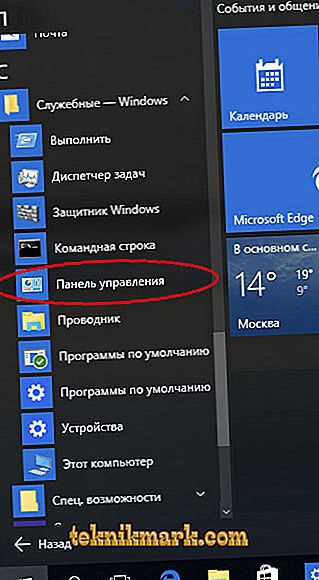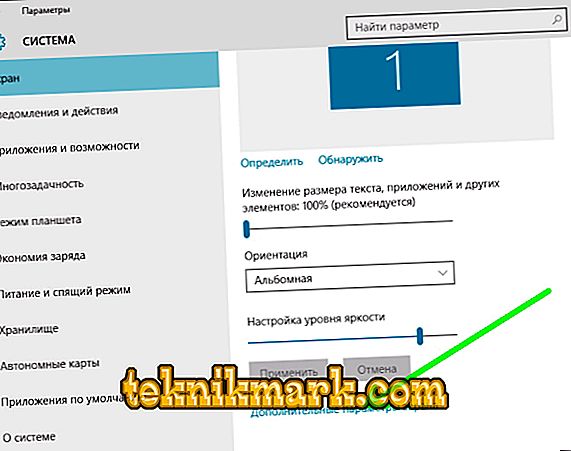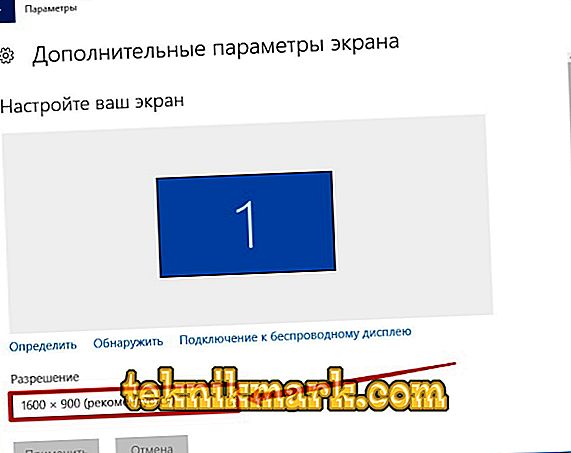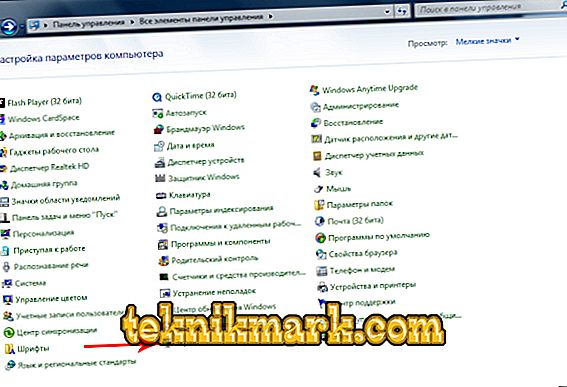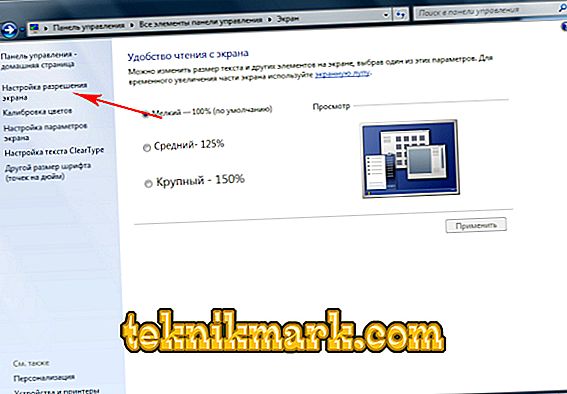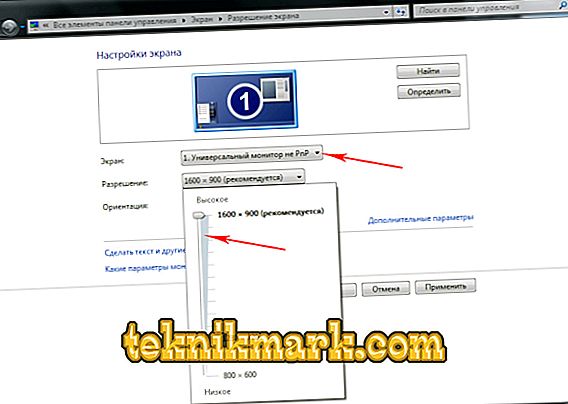Om din nya dator inte har ett operativsystem installerat kan det hända att du har ett problem i början av jobbet - displayen arbetar i låg upplösningsläge. Hur förstår du denna nykomling? Enkelt - du köpte en bärbar dator eller bildskärm med en modern matris, och bilden i Windows liknar "bild" av gamla bildskärmar. Eller kanske inte elementen på skärmen visas helt? Om ja, måste du fixa upplösningen.

Windows-användare kan självständigt ändra skärmens inställningar.
Vad är "upplösning"?
En av de viktigaste egenskaperna hos bildskärmen är dess upplösning. Det här är det maximala antalet pixlar som du kan se vertikalt och horisontellt. Följaktligen är en pixel det minsta elementet från vilket bilden bildas. För moderna datormatriser är standarden på antalet pixlar 1920 × 1080, läget är 1366 × 1768. Ny teknik stöder högre värden. Du kan ta reda på det här värdet för din bildskärm i användarhandboken (och ibland direkt på rutan).
Hur ställer du in rätt upplösning?
De korrekta bildskärmsinställningarna är viktiga, inte bara i spel och när du tittar på en video. Alla specialister, från designer till finansierare, märker lätt att det finns färre skrivbordselement, och bilderna är inte tillräckligt detaljerade. Lyckligtvis, om du inte gillar den här situationen - kan du eliminera bristerna på vanliga sätt.
Metod 1
Ändra visningskonfigurationen i Windows ...:
- Du måste gå till den nya kontrollpanelen (om du använder "topp tio"). Om Windows-versionen är annorlunda, leta efter "Display Settings" i standard Kontrollpanel.
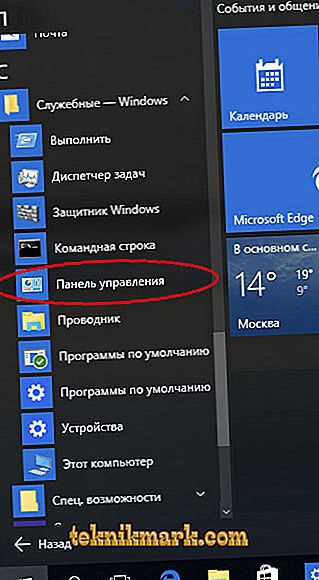
- Sök länken till alternativet "Avancerade alternativ ..." och klicka på den.
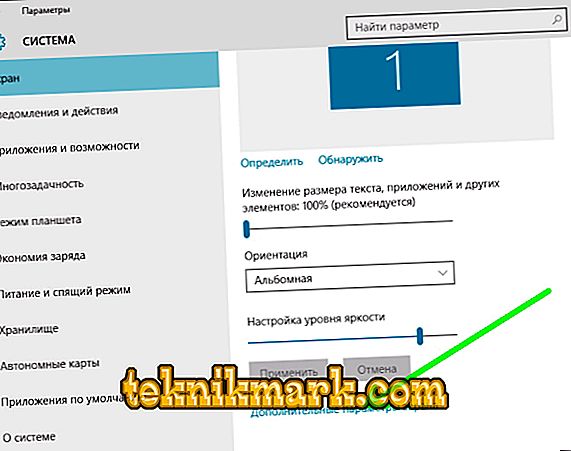
- Välj det rekommenderade värdet och spara ändringarna genom att klicka på lämplig knapp. Om det inte finns något föremål med rekommenderat märke, installera drivrutiner för grafikkort.
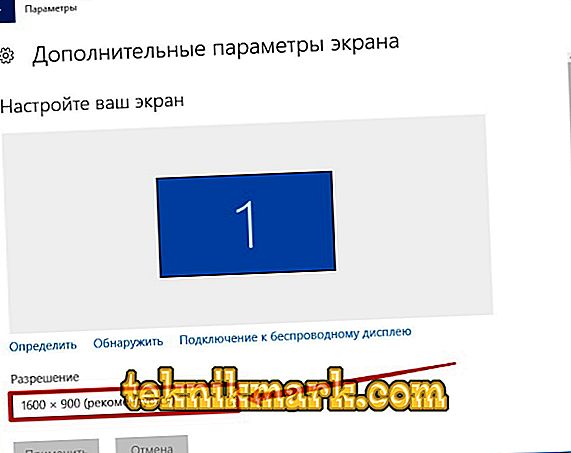
Metod 2
Det här alternativet kan användas i Windows 7 och tidigare versioner.
- Ändra bildskärmens inställningar är lättare här - gå till den klassiska kontrollpanelen. Från menyn Panel väljer du menyn "Screen".
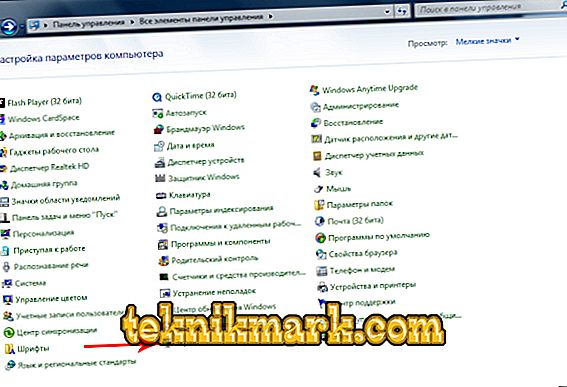
- Hitta det nödvändiga menyalternativet till vänster om huvudfönstret. Det kommer att kallas "Ställa in skärmupplösningen."
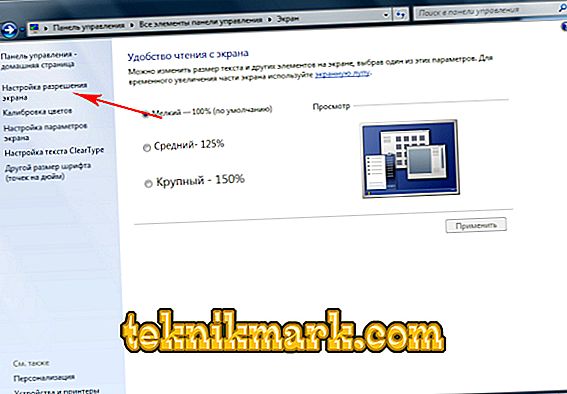
- Ställ in önskade värden. Här kan du också välja skärmorientering.
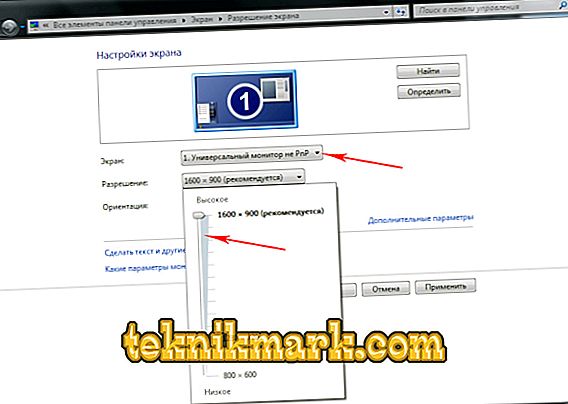
- Se till att allt är gjort rätt. Därefter spara ändringarna.
rön
Vi lärde oss att redigera en av de grundläggande egenskaperna hos en bild på en dator. För att ta reda på om du gjorde allt korrekt - försök att ladda upp en bild av önskad upplösning och öppna den i fullformat.
Har du några frågor? Känn fritt att fråga om det obegripliga i kommentarerna enligt artikeln. Dela våra material med vänner - och de kommer att vara tacksamma för dig!